windows安全系统怎么进,Windows系统安全模式进入方法详解
创始人
2025-02-27 23:45:18
0次
Windows系统安全模式进入方法详解
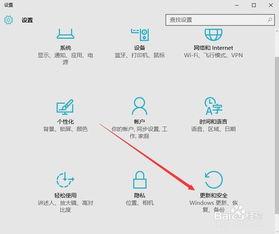
在Windows操作系统中,安全模式是一种在系统启动时只加载基本驱动程序和服务,以帮助用户诊断和解决系统问题的模式。本文将详细介绍如何进入Windows系统的安全模式,帮助您在遇到问题时快速解决问题。
进入Windows安全模式的方法一:通过启动菜单
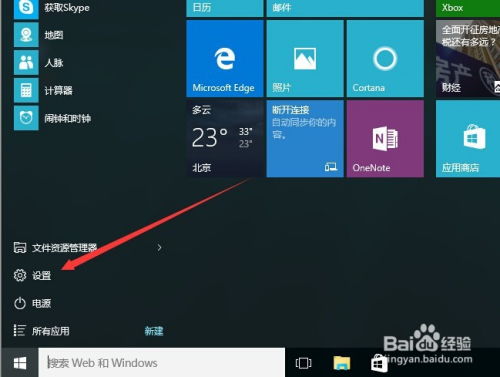
这是最常见的一种进入安全模式的方法,适用于Windows XP、Windows 7、Windows 8和Windows 8.1系统。
启动电脑,在Windows图标出现之前,连续按F8键。
在出现的启动菜单中,使用箭头键选择“安全模式”。
按Enter键确认,系统将启动到安全模式。
进入Windows安全模式的方法二:通过msconfig
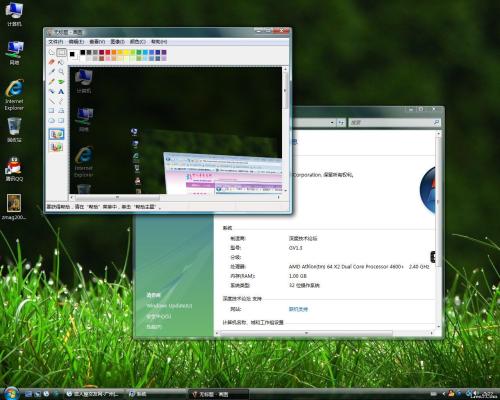
这种方法同样适用于Windows XP、Windows 7、Windows 8和Windows 8.1系统。
按下Win键调出开始菜单,输入“msconfig”并回车。
在打开的“系统配置”窗口中,选择“引导”选项卡。
在“引导选项”中,勾选“安全引导”和“最小化”选项。
点击“确定”保存设置,然后重启电脑。
系统将自动进入安全模式。
进入Windows安全模式的方法三:通过高级启动选项

这种方法适用于Windows 10系统。
按下Win键调出开始菜单,点击“设置”。
在设置菜单中,点击“更新和安全”。
在左侧菜单中,点击“恢复”。
在右侧,点击“高级启动”下的“立即重新启动”按钮。
在出现的“高级选项”界面中,点击“疑难解答”。
在“高级选项”中,点击“启动设置”。
点击“重启”按钮。
在启动设置菜单中,按F4键选择“安全模式”。
进入Windows安全模式的方法四:在无法开机的情况下进入

当电脑无法正常开机时,可以尝试以下方法进入安全模式。
按下电脑开机键,出现微软logo界面时立即关机。
重复上述步骤两次,总共关机三次。
此时,电脑将出现选项菜单,选择“疑难解答”。
按照方法三中的步骤继续操作。
相关内容
热门资讯
apkpure商店-APKPu...
嘿,朋友们!今天我想聊聊那个让我爱不释手的APKPure商店。你知道吗,它简直就是我的数字乐园,每次...
网上卖的省电王有用吗-网上卖的...
哎呀,说到这个网上卖的省电王,我心里就一阵激动。你说说,这些小玩意儿,看着倒是挺高科技的,插在插座上...
diskdigger pro教...
嘿,朋友们!今天我要和大家分享一个超级神奇的工具——DiskDiggerPro!这个软件简直就是数据...
gta5乱码进不去-GTA5 ...
最近真是倒霉透顶,每次打开GTA5,满怀期待地想要在洛圣都的街头狂飙,结果屏幕一黑,接着就是一堆看不...
win2024 cd1和cd2...
嘿,各位小伙伴们,今天咱们来聊聊Win2024的两个版本——CD1和CD2,别以为这只是两张光盘的区...
用手机qq恢复文档-文档丢失怎...
你有没有试过,辛辛苦苦写了一天的文档,突然电脑崩溃,文档消失得无影无踪?我当时的心情,简直就是从天堂...
查身份证下的手机号码-身份证下...
哎呀,真是气死我了!今天一查,发现我身份证下居然多了两个手机号码,我根本就没办过啊!这到底是怎么回事...
qq清除缓存后怎么恢复-哎呀呀...
哎呀呀,这日子没法过了!刚刚手一抖,居然把QQ的缓存给清空了!这下好了,聊天记录、表情包、还有那些珍...
迈克菲网络安全实时防御套装怎么...
哎呀,我的天哪!迈克菲网络安全实时防御套装,你这货怎么就这么难卸载呢?我真是服了你了!每次想把你从我...
diskdigger pro怎...
哟哟哟,各位亲们,今天咱们要聊的是DiskDiggerPro这个神奇的小工具,它可是数据恢复界的小能...
